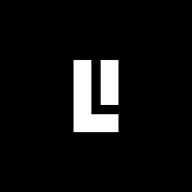打印机脱机状态如何解决?
当我们在日常工作或学习中,经常会遇到打印机脱机的问题,这不仅会耽误我们的工作进度,还可能引发一系列不必要的麻烦。面对打印机处于脱机状态的困扰,许多人可能会感到手足无措。其实,解决这个问题并不复杂,只要我们掌握了一些基本的排查和解决方法,就能轻松应对。以下是一些关于“打印机处于脱机状态怎么办”的实用建议,希望能帮助大家迅速恢复打印机的正常工作。

首先,当发现打印机脱机时,我们需要检查打印机的电源是否正常连接。有时候,可能因为电源线松动或者插座故障,导致打印机无法正常工作。此时,我们可以尝试重新插拔电源线,或者更换一个插座试试。如果打印机的电源指示灯正常亮起,说明电源连接没有问题,我们可以继续排查其他可能的原因。
接下来,我们需要检查打印机的USB连接线是否插好。打印机与电脑之间的连接通常是通过USB线实现的,如果USB线松动或者损坏,就会导致打印机无法与电脑正常通信,从而出现脱机状态。因此,我们需要仔细检查USB线是否插紧,并且确保没有损坏。如果USB线有问题,我们可以更换一根新的USB线试试。
除了电源和USB连接线,我们还需要检查打印机的驱动程序是否正常。驱动程序是打印机与电脑之间进行通信的桥梁,如果驱动程序出现问题,就会导致打印机无法正常工作。我们可以通过设备管理器来检查打印机的驱动程序是否存在异常。如果发现驱动程序有黄色感叹号或者问号标记,说明驱动程序可能存在问题。此时,我们可以尝试重新安装驱动程序来解决问题。一般来说,我们可以从打印机的官方网站下载最新的驱动程序,并按照提示进行安装。
此外,打印机的状态设置也可能导致脱机问题。有时候,我们可能不小心在打印机设置中勾选了“脱机使用打印机”或者“暂停打印”的选项,这就会导致打印机无法正常工作。我们可以通过打印机的控制面板或者电脑的打印机设置来检查并修改这些选项。确保打印机的状态设置为“就绪”或者“在线”,并且没有勾选“暂停打印”的选项。
除了以上几点,我们还需要注意打印机的纸张和墨盒状态。如果打印机的纸张用尽或者卡纸,就会导致打印机无法继续打印,从而出现脱机状态。此时,我们需要检查打印机的纸张是否充足,并且确保没有卡纸的情况。如果纸张用尽,我们需要及时添加纸张;如果卡纸,我们需要按照打印机说明书上的步骤小心地取出卡纸。
另外,墨盒的状态也会影响打印机的正常工作。如果墨盒的墨水用尽或者墨盒出现故障,就会导致打印机无法正常打印。我们可以通过打印机的控制面板或者电脑的打印机设置来检查墨盒的状态。如果发现墨盒的墨水用尽或者出现故障,我们需要及时更换新的墨盒。在更换墨盒时,我们需要确保墨盒的型号与打印机兼容,并且按照说明书上的步骤正确安装。
此外,网络问题也可能导致打印机脱机。如果打印机是通过网络连接的,我们需要检查网络连接是否正常。可以尝试重新连接网络或者重启路由器来解决问题。同时,我们还需要确保打印机的网络设置正确,包括IP地址、子网掩码、网关等参数的设置。如果这些参数设置错误,就会导致打印机无法与电脑正常通信。
有时候,打印机的缓存也可能导致脱机问题。打印机在打印过程中会缓存一些数据,如果缓存满了或者出现异常,就会导致打印机无法正常工作。此时,我们可以尝试清空打印机的缓存来解决问题。一般来说,我们可以通过打印机的控制面板或者电脑的打印机设置来清空缓存。在清空缓存之前,我们需要确保已经保存了所有需要打印的文档。
除了以上几点,我们还需要注意打印机的维护和保养。定期对打印机进行清洁和维护可以延长打印机的使用寿命,并且减少故障的发生。我们可以使用专业的清洁剂和工具来清洁打印机的喷头、滚筒等部件,确保打印机的正常工作。同时,我们还需要注意打印机的使用环境,避免在潮湿、灰尘多的地方使用打印机。
综上所述,当打印机处于脱机状态时,我们需要从多个方面进行排查和解决。包括检查电源、USB连接线、驱动程序、状态设置、纸张和墨盒状态、网络问题以及缓存等方面。只有全面排查并解决问题,才能确保打印机的正常工作。希望以上建议能帮助大家解决打印机脱机的问题,提高工作效率和生活质量。
- 上一篇: 摩尔庄园中如何捕捉嘟噜噜?
- 下一篇: 彻底告别软件残留!一键掌握强力卸载的终极技巧
新锐游戏抢先玩
游戏攻略帮助你
更多+-
03/11
-
03/11
-
03/11
-
03/11
-
03/11